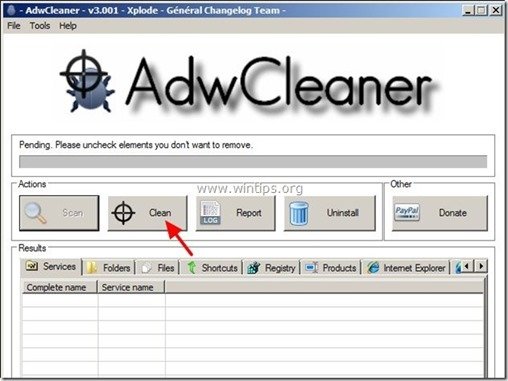Tabla de contenido
" LiveSupport " es un "Programa potencialmente no deseado (PUP)" ofrecido por el " PC Utilities Software Limited "Más concretamente, la empresa facilita a sus clientes un número de teléfono (+1-855-544-6024) para llamar a un informático que les resuelva los problemas de sus ordenadores (NO llame a este número si no quiere perder su dinero). Además, la empresa " LiveSupport " promueve algunos otros programas sospechosos de " PC Utilities Software Limited ", como la empresa " Optimizador del rendimiento del sistema " o el " Actualizador de controladores ”.
" LiveSupport "se instala en los ordenadores como un paquete de software dentro de otros programas de software libre que se descargan de fuentes poco fiables. Por este motivo, debe prestar atención a las opciones de instalación cuando instale un programa en su ordenador.
Para eliminar " LiveSupport " de su ordenador, siga los siguientes pasos:

Cómo eliminar " LiveSupport " de su ordenador:
Paso 1: Terminar el "LiveSupport ".
Para ello:
1. Pulse simultáneamente las teclas " Ctrl + Alt + Supr " de su teclado.
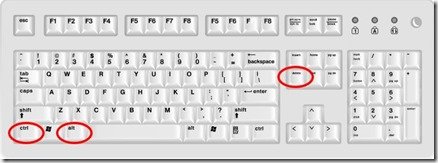
2. Seleccione " Iniciar el Gestor de Tareas ”.

3. En " Procesos ", seleccione la pestaña “ LiveSupport.exe " y haga clic en el botón " Proceso final ".
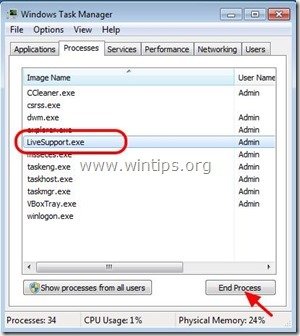
4. Cerrar “ Administrador de tareas " y continuar con el siguiente paso.
Paso 2. Desinstalar " LiveSupport " de su panel de control.
1. Para ello, vaya a:
- Windows 8/7/Vista: Inicio > Panel de control Windows XP: Inicie > Ajustes > Panel de control
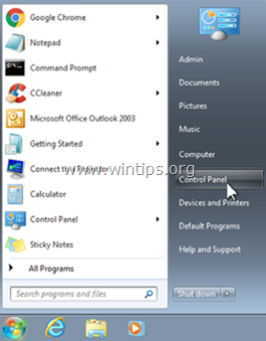
2. Haga doble clic para abrir
- Añadir o quitar programas si tiene Windows XP Programas y características si tienes Windows 8, 7 o Vista.
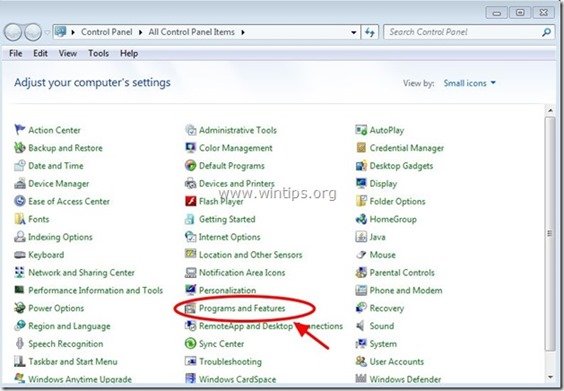
3. En la lista de programas, busque y Eliminar (desinstalar) estos programas :
- LiveSupport Driver Updater OptimizerPro System Performance Optimizer Cualquier otra aplicación de " PC Utilities Software Limited ” editor. Cualquier otra aplicación desconocida o no deseada.
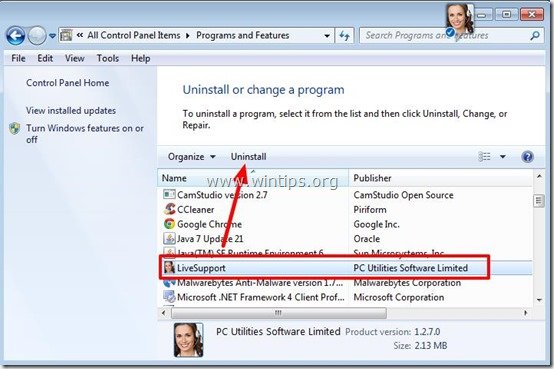
Paso 3. Evitar que "LiveSupport" se inicie en el arranque de Windows.
1. Descargar y Ejecutar CCleaner.
2. En "CCleaner" ventana principal, seleccione " Herramientas " en el panel izquierdo.
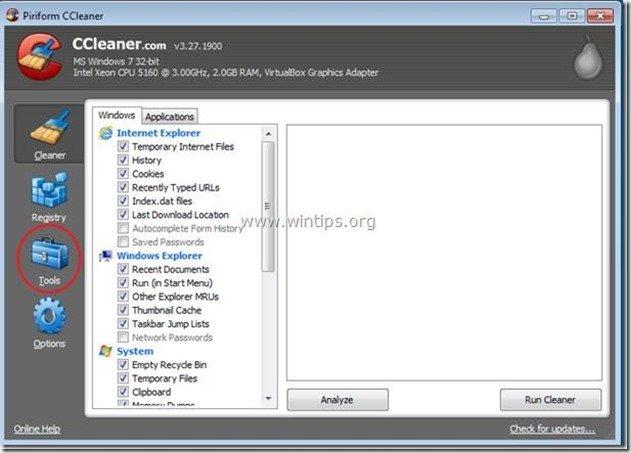
3. En " Herramientas ", seleccione " Inicio ".
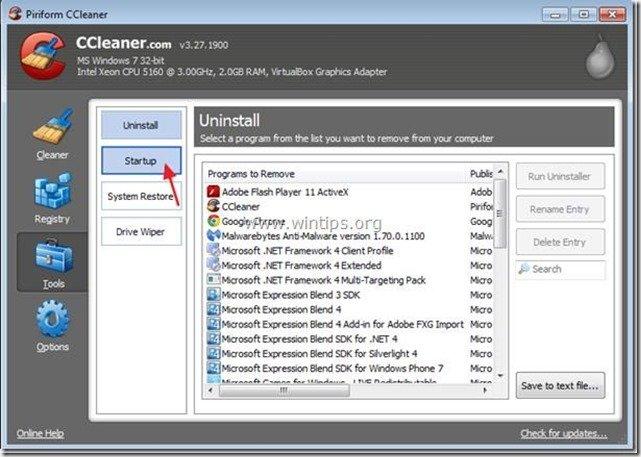
4. Elija la opción " Windows " y luego seleccione y borrar la siguiente entrada maliciosa si existe:
- LiveSupport
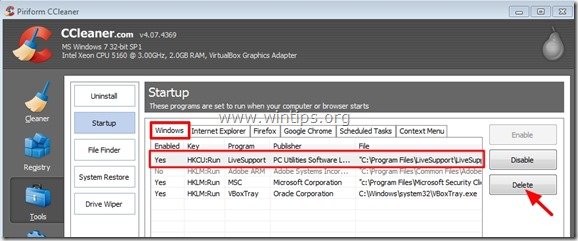
5. Cerrar “ CCleaner " y continuar con el siguiente paso.
Paso 4: Limpie las entradas restantes del registro utilizando "AdwCleaner".
1. Descargue y guarde la utilidad "AdwCleaner" en su escritorio.
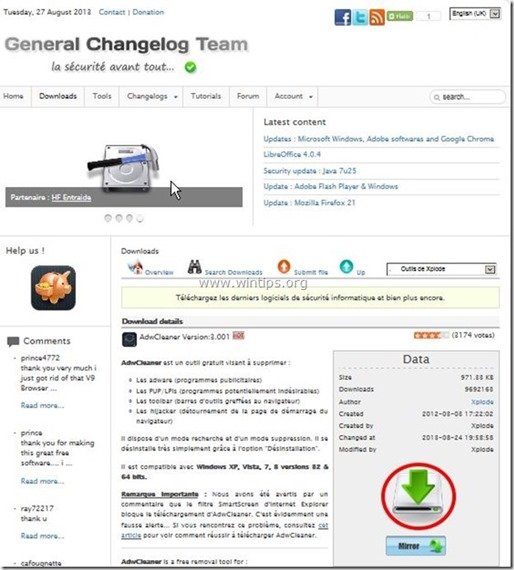
2. Cerrar todos los programas abiertos y Doble clic para abrir "AdwCleaner" desde su escritorio.
3. Prensa " Escáner ”.

4. Una vez finalizada la exploración, pulse "Limpio " para eliminar todas las entradas maliciosas no deseadas.
4. Prensa " OK " en " AdwCleaner - Información" y pulse " OK " de nuevo para reiniciar el ordenador .
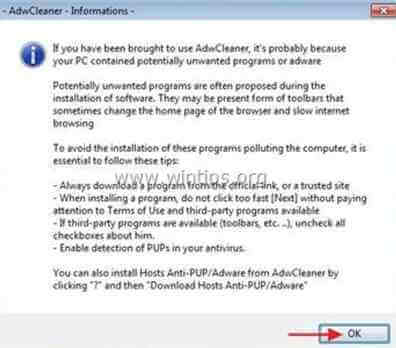
5. Cuando el ordenador se reinicia, cerrar " Información sobre "AdwCleaner (readme) y continuar con el siguiente paso.
Paso 5. Limpiar su ordenador de permanecer amenazas maliciosas.
Descargar y instalar uno de los programas antimalware GRATUITOS más fiables de la actualidad para limpiar su ordenador de las amenazas maliciosas restantes. Si quiere estar constantemente protegido de las amenazas de malware, existentes y futuras, le recomendamos que instale Malwarebytes Anti-Malware PRO:
Protección de MalwarebytesTM
Elimina spyware, adware y malware.
¡Comience su descarga gratuita ahora!
*Si no sabes cómo instalar y utilizar " MalwareBytes Anti-Malware ", lea estas instrucciones.
Consejos: Para asegurarse de que su ordenador está limpio y seguro, realizar un escaneo completo de Malwarebytes' Anti-Malware en el "modo seguro" de Windows .*
*Para entrar en el modo seguro de Windows, pulse la tecla " F8 "mientras el ordenador se está iniciando, antes de que aparezca el logotipo de Windows. Cuando la tecla " Menú de opciones avanzadas de Windows "aparece en la pantalla, utilice las flechas del teclado para desplazarse hasta el Modo seguro y luego pulse "ENTRADA “.
Paso 6. Limpiar los archivos y entradas no deseadas.
Utilizar " CCleaner " y proceda a limpiar su sistema desde el temporal archivos de internet y entradas de registro no válidas.*
* Si no sabes cómo instalar y utilizar "CCleaner", lea estas instrucciones .

andy dawis
El blog de un administrador de sistemas sobre Windows